在使用win10系统的过程中,我们经常会修改一些文件名,但是如果文件比较多的话,一个一个修改会比较麻烦,所以可以批量修改。
那么win10如何批量修改文件名呢?让我们来看看边肖的详细修改步骤。
具体步骤如下
1.首先,在文件资源管理器窗口中,打开要编辑的窗口。

2.在打开的窗口中选择所有要重命名的文件,然后右键单击。
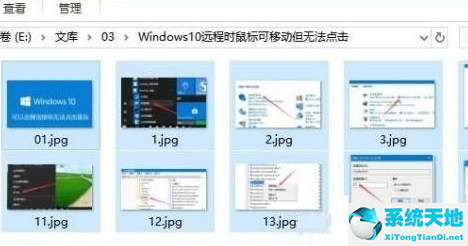
3.从弹出的右键菜单中选择重命名。
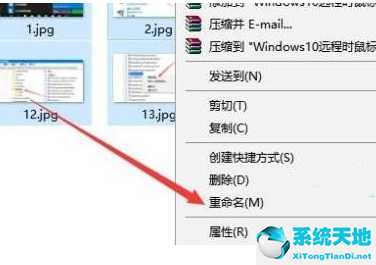
4.现在你将进入文件重命名界面,删除原文件名,只保留文件扩展名。
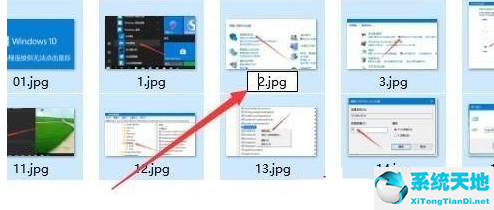
5.在这里输入重命名后的文件前缀,比如百度体验。
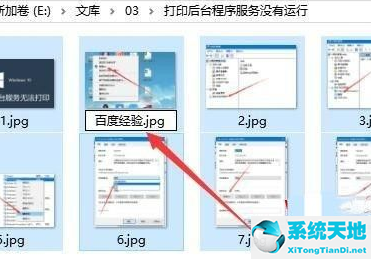
6.设置完成后,按回车键,系统会自动进行批量重命名。当前文件是1,然后依次回去,这个文件的前一个文件排在最后。

以上是win10中批量修改文件名的步骤。如果需要,可以参考以上方法步骤进行操作。
免责声明:本站所有文章内容,图片,视频等均是来源于用户投稿和互联网及文摘转载整编而成,不代表本站观点,不承担相关法律责任。其著作权各归其原作者或其出版社所有。如发现本站有涉嫌抄袭侵权/违法违规的内容,侵犯到您的权益,请在线联系站长,一经查实,本站将立刻删除。
本文来自网络,若有侵权,请联系删除,如若转载,请注明出处:https://www.freetrip88.com/baike/349942.html
